概要
皆さんの周囲でも、生成AIを利用して効率化していこうという風潮が強くなってきたかと思います。
いざ使ってみようと思っても、最初の手順が分からず手がつかない方もいらっしゃると思います。
そんな方を対象に、Difyの初期設定方法を実際にやってみようと思います。
実作業
Difyの準備
以下のコマンドを実行して、Difyのリソースをクローンします。
cd && git clone https://github.com/langgenius/difyクローンが完了して、lsコマンドでdifyリポジトリがローカルにあることを確認できたら、以下のコマンドで移動します。
cd ~/dify/docker以下のコマンドで、起動して準備完了です。
docker compose up -d作業が完了したら、以下のコマンドで停止して下さい。
docker compose downDify初期設定
では、実際にDifyの画面を開いてみましょう。
http://localhost/installこのような画面が表示されるので、メールアドレス、ユーザー名、パスワードを入力してセットアップします。

以下の画面に遷移するので、必要な項目を入力してログインして下さい。

ログイン後、このようなホーム画面が表示されたら初期設定は完了です。

まとめ
いかがでしたでしょうか。
今流行りのDifyを初期設定する方法を実際にやってみました。
RAGの蓄積なども時間を見つけて、手順化してみようと思います。


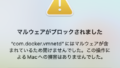
コメント